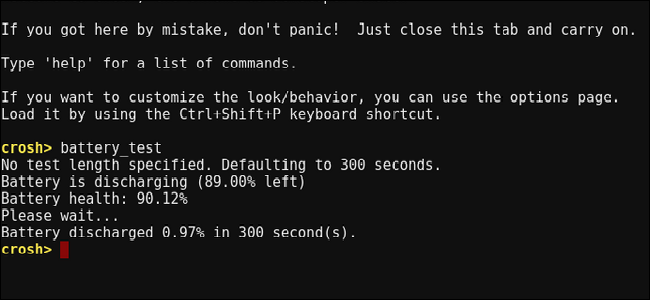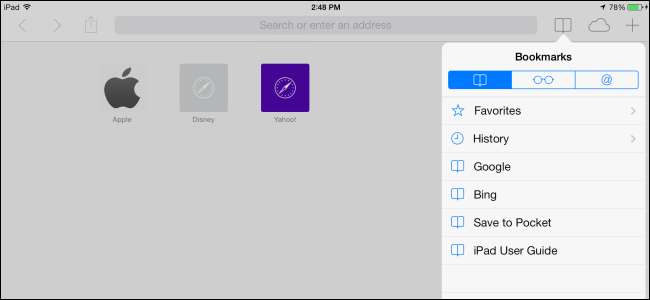
Apple macht es einfach, Lesezeichen zwischen dem Safari-Browser auf einem Mac und dem Safari-Browser unter iOS zu synchronisieren. Sie müssen jedoch weder Safari noch einen Mac verwenden, um Ihre Lesezeichen hin und her zu synchronisieren.
Sie können dies mit jedem Browser tun. Unabhängig davon, ob Sie Chrome, Firefox oder sogar Internet Explorer verwenden, können Sie die Lesezeichen Ihres Browsers synchronisieren, sodass Sie auf Ihrem iPad auf dieselben Lesezeichen zugreifen können.
Safari auf einem Mac
Der iCloud-Dienst von Apple ist die offiziell unterstützte Methode zum Synchronisieren von Daten mit Ihrem iPad oder iPhone. Es ist auf Macs enthalten, aber Apple bietet auch ähnliche Funktionen zur Synchronisierung von iCloud-Lesezeichen für Windows an.
Auf einem Mac sollte dies standardmäßig aktiviert sein. Um zu überprüfen, ob es aktiviert ist, können Sie das Systemeinstellungsfenster auf Ihrem Mac starten, das iCloud-Einstellungsfenster öffnen und sicherstellen, dass die Safari-Option aktiviert ist.
VERBUNDEN: Safari für Windows ist (wahrscheinlich) tot: So migrieren Sie zu einem anderen Browser
Wenn Sie Safari unter Windows verwenden, sollten Sie dies nicht tun. Apfel aktualisiert Safari für Windows nicht mehr . Mit iCloud können Sie Lesezeichen zwischen anderen Browsern auf Ihrem Windows-System und Safari auf Ihrem iOS-Gerät synchronisieren, sodass Safari nicht erforderlich ist.
Internet Explorer, Firefox oder Chrome über iCloud
Um loszulegen, Laden Sie die iCloud Control Panel-Anwendung von Apple herunter für Windows und installieren Sie es. Starten Sie die iCloud-Systemsteuerung und melden Sie sich mit demselben iCloud-Konto (Apple ID) an, das Sie auf Ihrem iPad oder iPhone verwenden.
Sie können die Lesezeichen-Synchronisierung mit Internet Explorer, Firefox oder Chrome aktivieren. Klicken Sie auf die Schaltfläche Optionen, um den Browser auszuwählen, mit dem Sie Lesezeichen synchronisieren möchten. (Beachten Sie, dass Lesezeichen im Internet Explorer als "Favoriten" bezeichnet werden.)
Sie können auf Ihre synchronisierten Lesezeichen im Safari-Browser auf Ihrem iPad oder iPhone zugreifen und sie werden automatisch über das Internet hin und her synchronisiert.

Google Chrome Sync
Google Chrome verfügt außerdem über eine integrierte Synchronisierungsfunktion. Google bietet eine offizielle Chrome-App für iPad und iPhone. Wenn Sie Chrome-Nutzer sind, können Sie Chrome Sync auf Ihrer Desktop-Version von Chrome einrichten. Diese Option sollte bereits aktiviert sein, wenn Sie sich bei Ihrem Chrome-Browser angemeldet haben.
Sie können überprüfen, ob diese Chrome-Synchronisierung aktiviert ist, indem Sie den Einstellungsbildschirm von Chrome öffnen und feststellen, ob Sie angemeldet sind. Klicken Sie auf die Schaltfläche Erweiterte Synchronisierungseinstellungen und stellen Sie sicher, dass die Lesezeichensynchronisierung aktiviert ist.
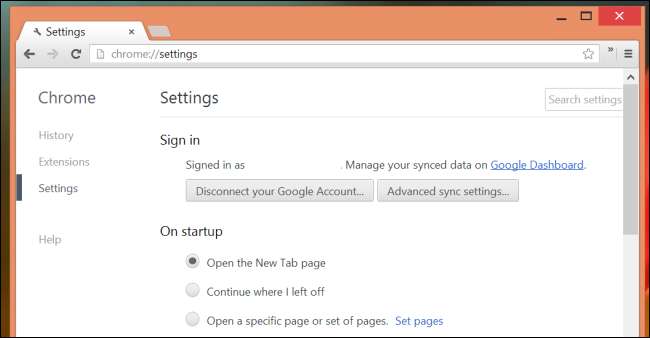
Sobald Sie Chrome Sync eingerichtet haben, können Sie die Chrome-App aus dem App Store installieren und sich mit demselben Google-Konto anmelden. Ihre Lesezeichen sowie andere Daten wie Ihre geöffneten Browser-Registerkarten werden automatisch synchronisiert.
Dies kann eine bessere Lösung sein, da der Chrome-Browser für so viele Plattformen verfügbar ist und Sie die Möglichkeit erhalten, andere Browserdaten, z. B. Ihre geöffneten Browser-Registerkarten, zwischen Ihren Geräten zu synchronisieren. Leider ist der Chrome-Browser langsamer als Apples eigener Safari-Browser auf iPad und iPhone, da Apple Browser von Drittanbietern einschränkt. Daher ist die Verwendung mit einem Kompromiss verbunden.
Manuelle Lesezeichen-Synchronisierung in iTunes
Mit iTunes können Sie auch Lesezeichen zwischen Ihrem Computer und Ihrem iPad oder iPhone synchronisieren. Dies geschieht auf altmodische Weise, indem eine manuelle Synchronisierung eingeleitet wird, wenn Ihr Gerät über USB angeschlossen ist. Um auf diese Option zuzugreifen, verbinden Sie Ihr Gerät mit Ihrem Computer, wählen Sie das Gerät in iTunes aus und klicken Sie auf die Registerkarte Info.
VERBUNDEN: So verwenden Sie iTunes niemals mit Ihrem iPhone, iPad oder iPod Touch
Dies ist die veraltete Methode zum Synchronisieren Ihrer Lesezeichen. Diese Funktion kann nützlich sein, wenn Sie eine einmalige Kopie Ihrer Lesezeichen von Ihrem PC aus erstellen möchten, ist jedoch bei weitem nicht ideal für die regelmäßige Synchronisierung. Sie müssen diese Funktion nicht genauso verwenden Sie müssen iTunes wirklich nicht mehr verwenden . Diese Option ist nicht verfügbar, wenn Sie die iCloud-Synchronisierung in iTunes eingerichtet haben.
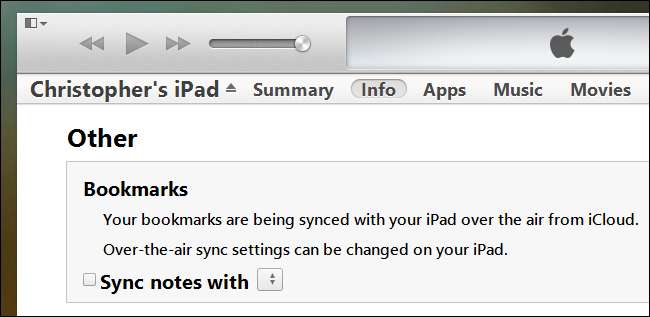
Nachdem Sie die Lesezeichensynchronisierung über iCloud oder Chrome Sync eingerichtet haben, werden die Lesezeichen sofort nach dem Speichern, Entfernen oder Bearbeiten synchronisiert.